Best Free Windows Registry Cleaner
Hvis du leser denne artikkelen, kom du hit og lette etter en måte å "rydde ut" Windows-registret på. Kanskje noen fortalte deg at rengjøring av registeret vil fikse problemer med dataprestasjon eller programkrasj eller noe annet som høres veldig bra ut. Dessverre er mange av disse påstandene falske og kan faktisk forårsake skade på datamaskinen.
Windows-registret er i utgangspunktet en veldig stor database med en mengde nøkler og verdier som lagrer data om alt som gjør Windows og programmene installert på det kjører. Registret starter veldig stort og kan definitivt vokse i størrelse over tid når du installerer apper, avinstallerer apper, legger til / fjerner maskinvare, etc.
Mange registerrengjørere hevder at de vil fjerne "søppelpost" eller "korrupte" oppføringer fra registret og derved redusere krasjer, blåskjermbilder og generell datamaskinens langsommelighet. Selv om de kan fjerne mange oppføringer fra registret, er det sjelden noen merkbar ytelse for å gjøre dette.

Faktisk vil du raskt innse mens du ser på ulike registerrensere at det ikke er noen faktiske bevis eller ytelsestester utført av en legitim organisasjon som viser noen ytelsesgevinster for å rydde ut tusenvis av oppføringer fra registret. De eneste som hevder dette, er nettstedene som selger programvaren, og de har heller ikke noen bevis eller prestasjonsprøver på sine nettsteder for å bevise det.
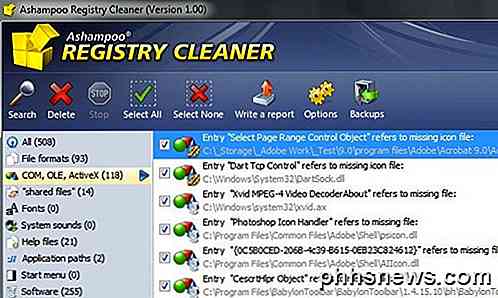
Virkeligheten er at registret rengjøringsmidler var populære tilbake i dagene Windows 95, Windows 98, Windows Me og kanskje til og med Windows XP, men de nyere operativsystemene som Windows 7, Windows 8 og Windows 10 er langt mer stabile, godt kodede og avansert enn sine tidligere kolleger. Med Windows 8 og Windows 10 kan du løse mange problemer ved å tilbakestille eller forfriske din PC. Du kommer også til å se mye større ytelsesfordeler ved å deaktivere ubrukelige oppstartsprogrammer i Windows eller ved å avinstallere junkware eller crapware fra systemet.
Det er noen sjeldne tilfeller der fjerning av oppføringer fra registret kan hjelpe. Et eksempel som kommer til hjernen er høyreklikk-kontekstmenyen i Utforsker. Noen ganger blir listen over elementer svært store og noen elementer i registret eksisterer ikke lenger på systemet. Det betyr at når du høyreklikker på en fil eller mappe, kan det ta svært lang tid å laste kontekstmenyen.
I denne typen tilfelle vil fjerning av registeroppføringene hjelpe. Imidlertid er det fortsatt en bedre ide å ikke bruke en registerrenser. I stedet vil du Google og forhåpentligvis finne en artikkel som min som viser deg hvordan du feilsøker en sakte, høyreklikk-kontekstmeny. På denne måten løser du problemet uten å fjerne en masse ting du ikke er sikker på hva du bruker.
I tillegg er mange registerrengjørere bare malware eller spywareprogrammer som lure brukere inn i å tro at de har alvorlige problemer med datamaskinene når de i virkeligheten ikke gjør det. Programmene vil da pop opp annonser over alt, stjele viktige data og verre, så det er litt risiko for å bruke denne typen programvare, med mindre du holder fast med en anerkjent merkevare med et anerkjent nettsted.
Hvis du fortsatt er sikker på at du trenger en registret renere, så har jeg en anbefaling. Før vi kommer til det, bør du imidlertid alltid lage en sikkerhetskopi av registret før du kjører alle typer renere programvare. Å lage en sikkerhetskopiering er like enkelt som å opprette et nytt systemgjenopprettingspunkt. Jeg gjør alltid dette før du kjører noen renere på registeret mitt, selv om det jeg vil nevne er ekstremt trygt og aldri har forårsaket meg noen problemer.
CCleaner
CCleaner er faktisk et gratis system opprydding verktøy som skjer med også et alternativ for å rydde registret. Jeg har allerede diskutert verdien av systemrengjøringsprogramvare før og konkluderte med at i utgangspunktet, ja, fungerer noen verktøy faktisk i disse tilfellene.
Den gratis versjonen fungerer bra for de fleste, men hvis du ender med å bruke det mye som meg, vil jeg anbefale CCleaner Professional, som inkluderer sanntidsovervåking, automatiske oppdateringer og ubegrenset teknisk støtte for engangsprisen på $ 24.95.
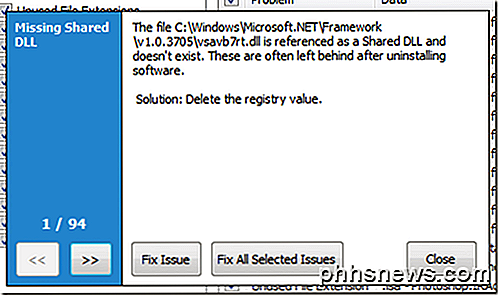
De fleste oppføringene som CCleaner vil fjerne, er bare gjenværende nøkler som ikke ble fjernet da et program ble avinstallert. Igjen, disse verdiene gjør ikke Windows aktivt noe tregere eller tilbøyelig til å krasje. De eksisterer bare i en database og er ikke tilgjengelig lenger. Som tidligere nevnt, er disse databasene i nyere versjoner av Windows avanserte, og derfor vil titusenvis av ekstra oppføringer ikke bremse tilgangen til databasen.
Det jeg liker om dette programmet er at det er det beste for å rense systemet ditt i tillegg til å ha registret rengjøring alternativet. Det lar deg også lage en sikkerhetskopi av registret før du løser eventuelle problemer. Det lar deg også velge hvilke typer elementer du skal skanne registret for, slik at du kan kontrollere risikonivået. Den eneste ulempen er at det egentlig ikke gir svært meningsfulle beskrivelser av de faktiske oppføringene, men det er sant for alle andre registret renere også. Det er bare for mange oppføringer i registret for å skrive beskrivelser av hver.
På slutten av dagen er det det eneste programmet jeg kan foreslå at jeg er sikker på, ikke vil skade datamaskinen, installere skadelig programvare eller gjøre noe annet dårlig for systemet ditt. Hvis du fortsatt har problemer med PCen, sjekk ut noen av koblingene jeg nevnte ovenfor, som har en bedre sjanse til å øke ytelsen og redusere krasjer. Hvis du har noen spørsmål, legg inn en kommentar. Nyt!

Slik viser du hurtigtaster i ScreenTips i Microsoft Office
ScreenTips er små popup-vinduer som vises når du holder musen over en knapp eller kommandoen på båndet. De gir et kort hint som angir hva den knappen gjør, og kan også inneholde snarvei-tasten for den kommandoen. Merk de to skjermtipsene i bildet ovenfor. Man viser snarveien som brukes til å lage tekst fet, man gjør det ikke.

Slik legger du til en trådløs eller nettverksskriver i Windows 10
Har du nettopp fått en ny trådløs eller nettverksskriver for ditt hjem eller kontor, og du må installere den på Windows 10? Sammenlignet med gamle dager, legger du til skrivere i Windows i dag, er det vanligvis en ganske enkel prosess, så lenge skriveren ikke er gammel.Jeg har faktisk allerede snakket om å installere skrivere før, men min tidligere artikkel var fokusert på manuelt å legge til en nettverksskriver ved hjelp av IP-adressen. Det er f



